微信不让加好友怎么设置
更新时间:2024-05-15 15:06:37作者:jiang
在日常使用微信的过程中,我们可能会遇到一些不想添加为好友的人或者陌生人发送好友请求的情况,为了保护个人隐私和信息安全,微信提供了设置选项,可以拒绝添加好友。通过简单的设置操作,我们可以有效地避免被不熟悉的人加为好友,保护自己的社交圈子和个人信息安全。让我们一起来了解一下微信如何设置拒绝添加好友的方法吧。
具体方法:
1.打开手机,在手机桌面上找到我们安装好的微信并点击打开,如图所示。
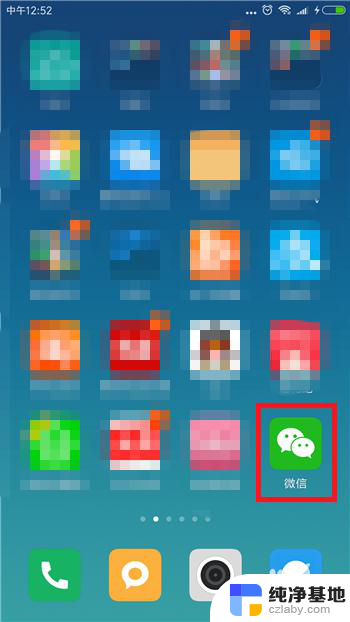
2.进入到微信消息首页中时找到底部右下角的【我】选项打开微信个人中心。
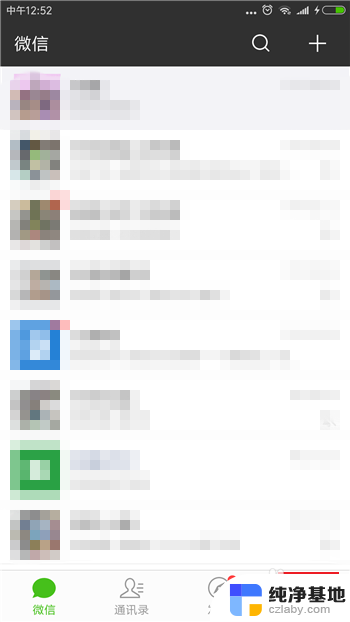
3.不允许别人加好友需要在设置中设置,所以在微信个人中心界面中找到并点击【设置】功能选项。
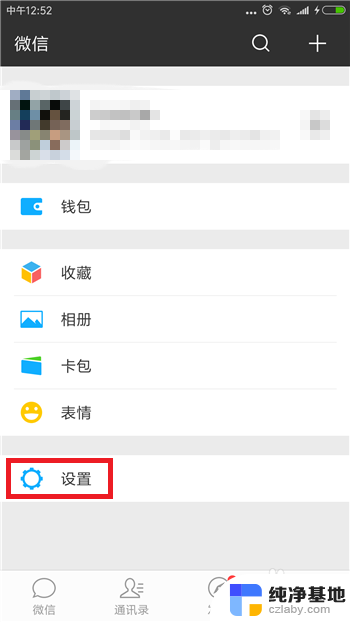
4.进入到设置功能界面后找到【隐私】选项并点击打开隐私界面。
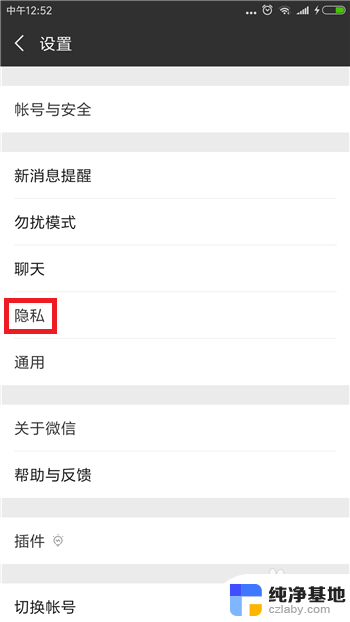
5.在隐私界面中找到【添加我的方式】选项,我们需要的设定就在这里面,点击打开它。
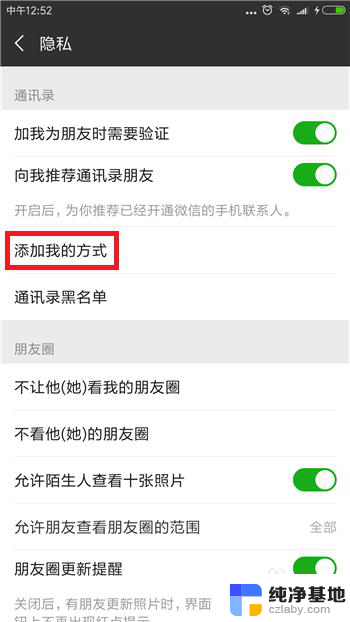
6.进入到添加我的方式界面后可以看到总共有5种方式可以添加我们为好友,点击后方的选项关闭它。
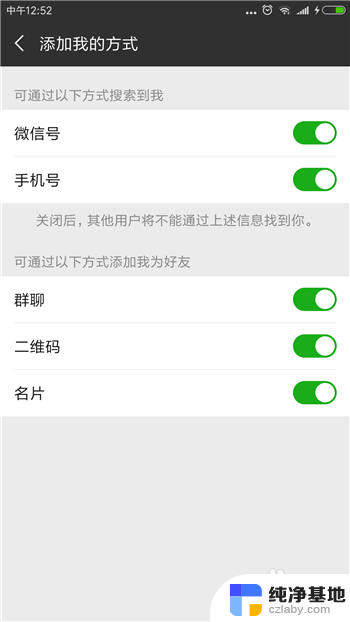
7.想要别人彻底不能添加我们微信的话需要把5个都关闭,如图所示。这样就不可能有人再加我们为好友了,当需要添加时再打开即可。
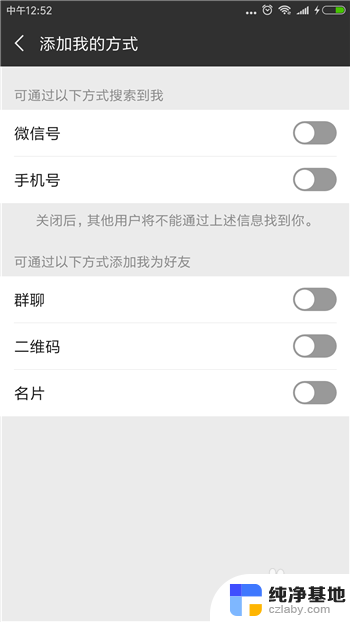
以上就是微信不让加好友怎么设置的全部内容,如果你遇到了相同的问题,可以参考本文中介绍的步骤进行修复,希望这对大家有所帮助。
- 上一篇: 华为笔记本屏幕录制
- 下一篇: 不能搜索得到的无线怎么连接电脑
微信不让加好友怎么设置相关教程
-
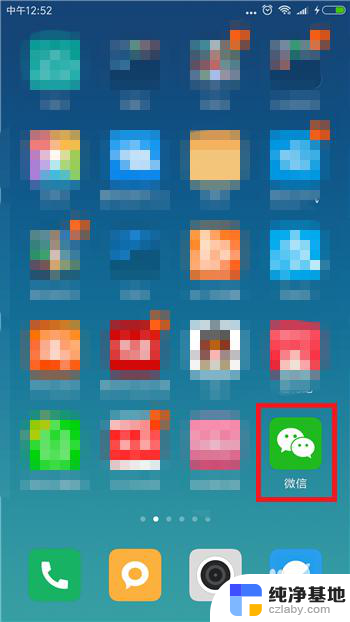 微信怎么不让加好友
微信怎么不让加好友2024-07-16
-
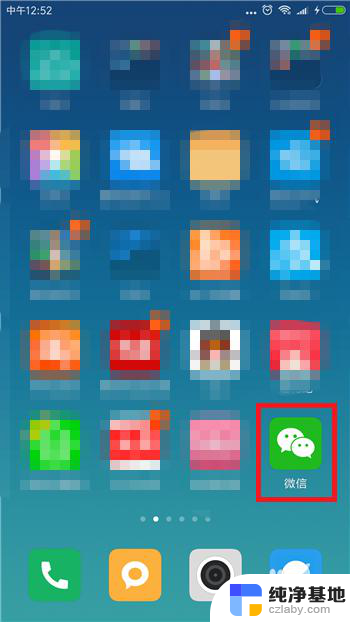 微信如何设置不能添加好友
微信如何设置不能添加好友2024-01-23
-
 wps如何把文件发送给微信好友
wps如何把文件发送给微信好友2024-03-23
-
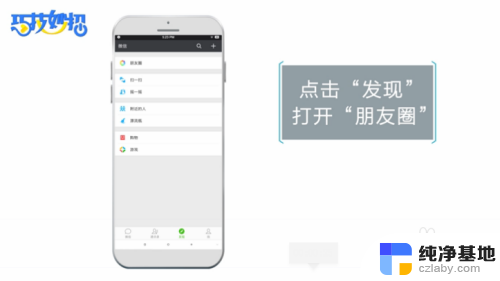 微信不发图怎么发朋友圈
微信不发图怎么发朋友圈2024-02-12
电脑教程推荐